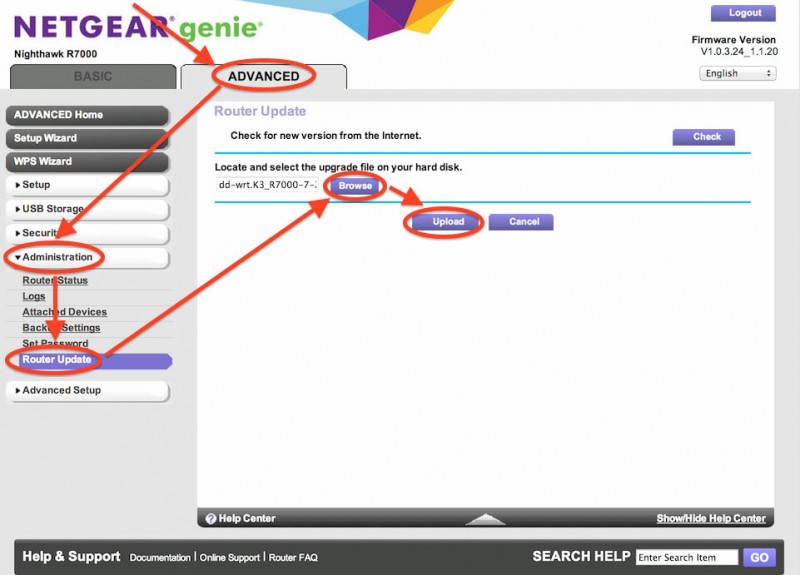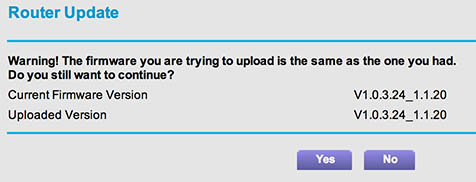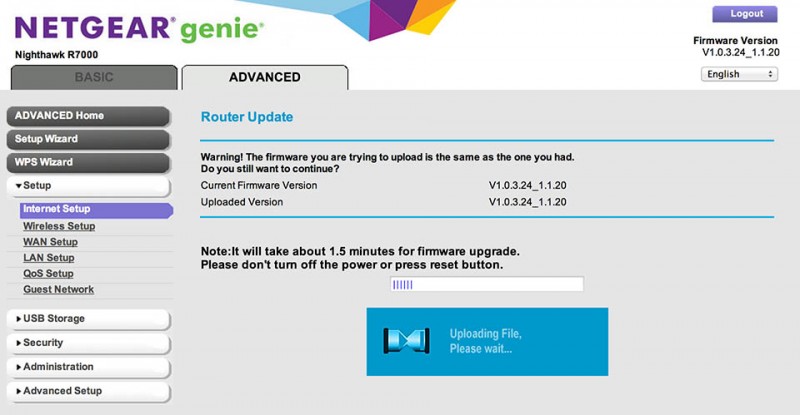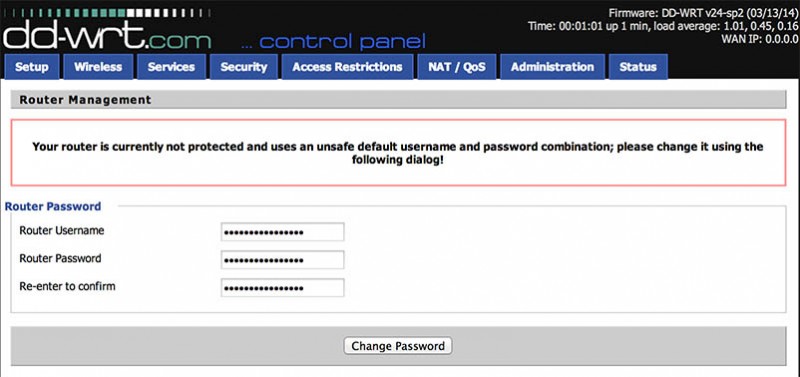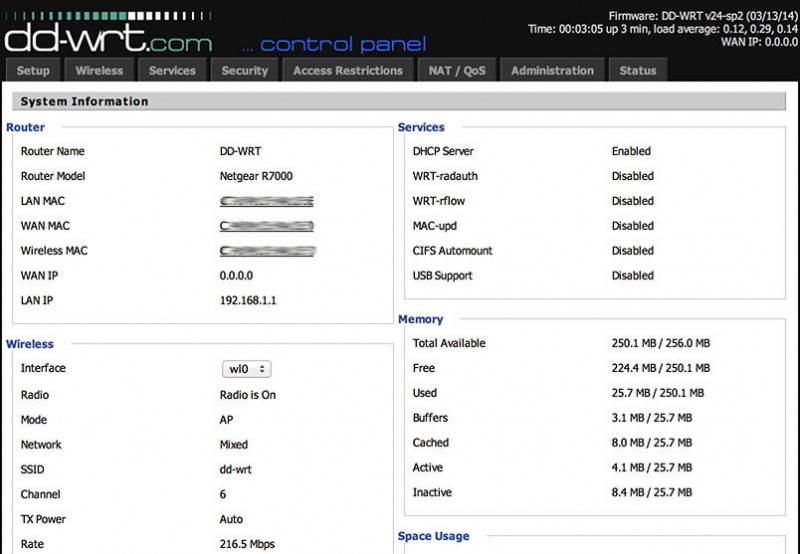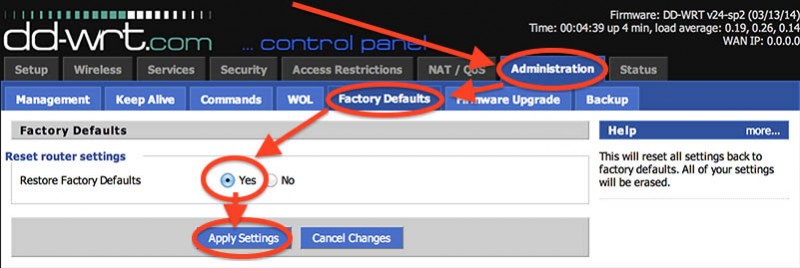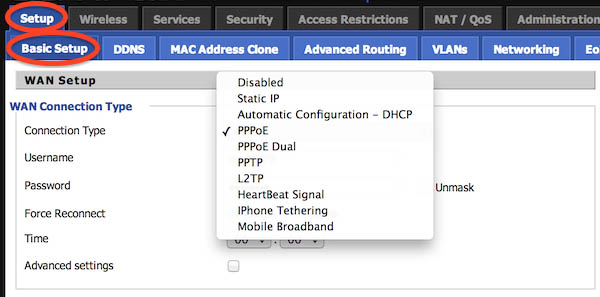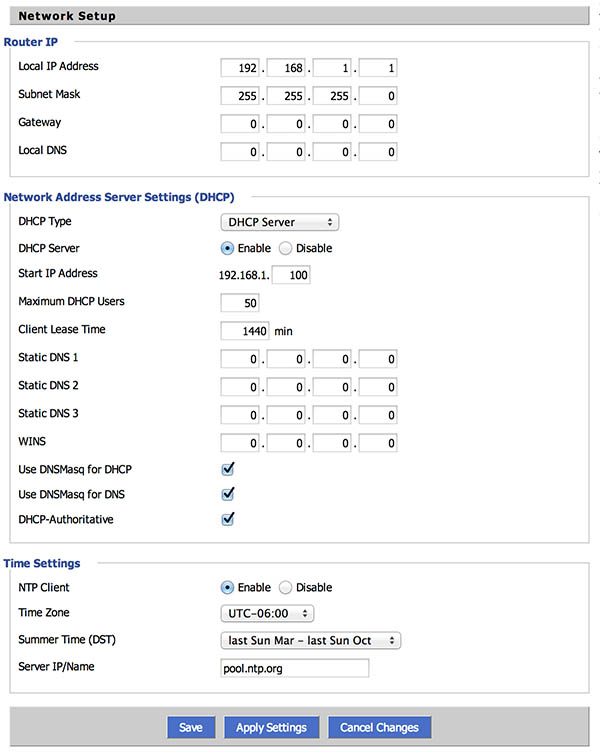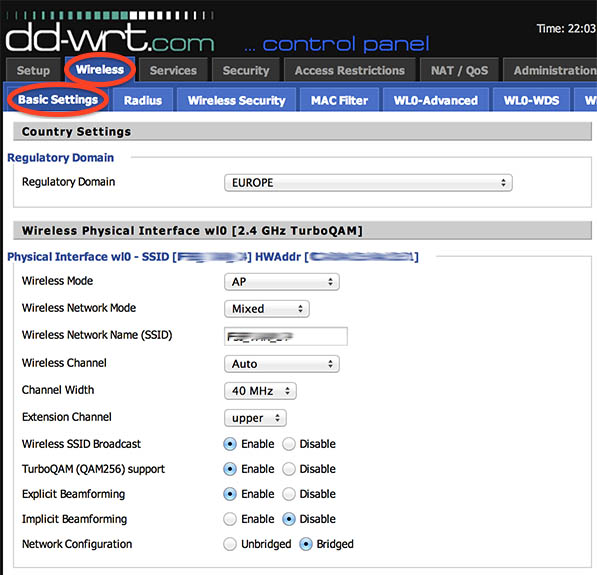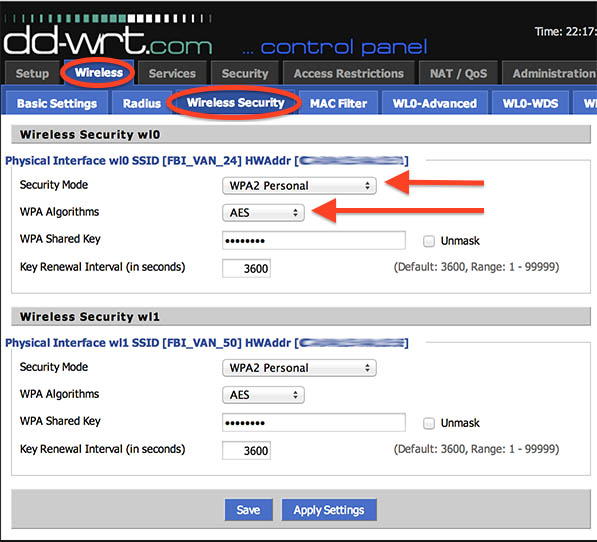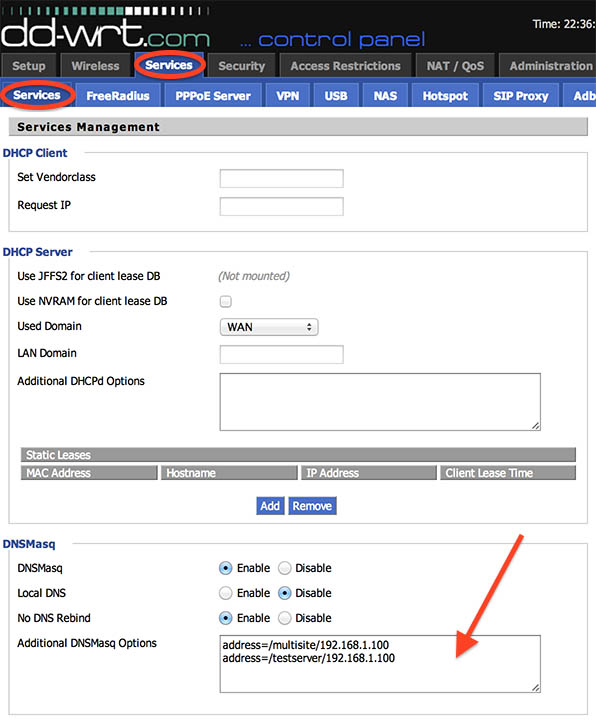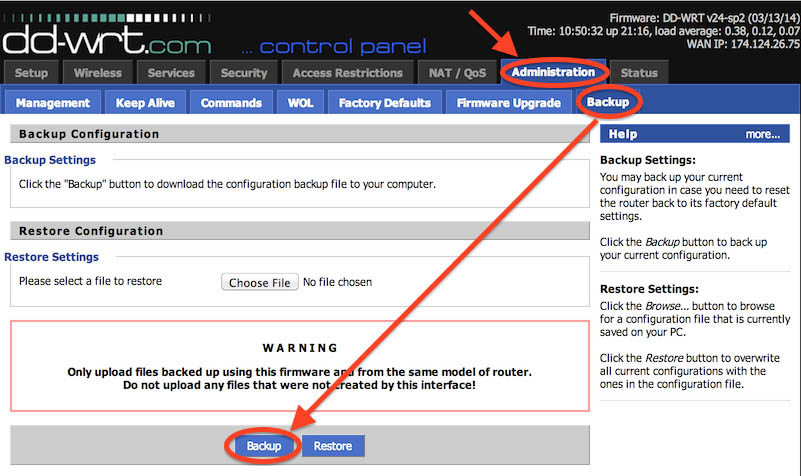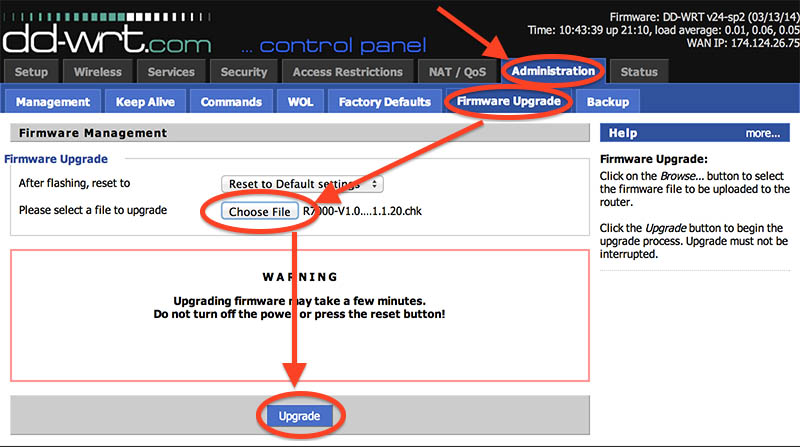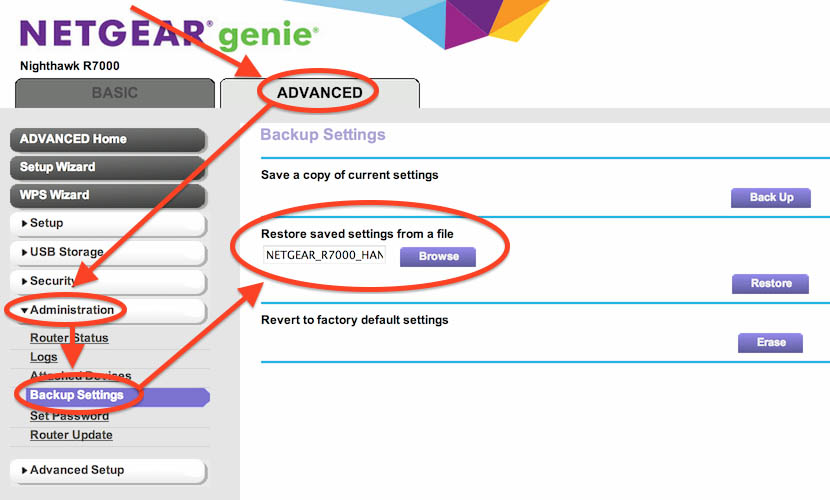На маршрутизатор NetGear WNR3500L можно установить несколько альтернативных прошивок. И дело вовсе не в том, что заводская плохая, а в том что сам производитель позиционирует данную модель как open-source устройство организовав для этого специальный сайт http://www.myopenrouter.com/
Как установить альтернативную прошивку
Большинство альтернативных прошивок, будь-то Tomato, DD-WRT или от Vampik устанавливаются через web-интерфейс с помощью промежуточной прошивки от DD-WRT (WNR3500L Firmware — Webflash image for first installation).
То есть сначала нужно скачать и установить промежуточную прошивку, а потом уже необходимую.
Промежуточную прошивку скачиваем по адресу http://dd-wrt.com/site/support/router-database набрав в строке поиска модель маршрутизатора, среди списка прошивок первой будет необходимая нам промежуточная. На момент написания статьи для роутера NetGear WNR3500L — это dd-wrt.v24-21061_NEWD-2_K2.6_mini-WNR3500L.chk.
После перезагрузки маршрутизатора через web-интерфейс промежуточной прошивки устанавливаем желаемую альтернативную. У прошивки Tomato надо сменить расширение на .bin.
Подробнее читаем на официальном форуме http://forum.netgear.ru/viewtopic.php?id=1723
Если роутер не запускается, то есть вы не можете получить доступ к его web-интерфейсу, то необходимо произвести сброс всех настроек. Для этого включите его с нажатой кнопкой RESET, удерживая последнюю не менее 20 секунд.
Какая прошивка лучше для NetGear WNR3500L
Я пользовался многими прошивками. Все они отличаются по внешнему виду, по возможностям, скорости работы и надежности. По скорости работы самая быстра прошивка — это заводская от производителя. Подробнее о скорости работы можно прочитать на форуме http://www.myopenrouter.com/forum/thread/21393/WNR3500L-WAN-to-LAN-throughput-using-different-firmwares/?page=1.
Прошивка DD-WRT пожалуй самая-самая «для домохозяек», то есть все настраивается через web-интерфейс. Tomato считается самой быстрой заменой заводской прошивки. Прошивка от Vampik является модификацией известной прошивки от Олега и Энтузиастов.
Где скачать прошивки для WNR3500L
Официальная от производителя — http://forum.netgear.ru/viewtopic.php?id=1548
Альтернативная от Vampik — http://vampik.ru/podderzhivaemyie-modeli/
Tomato от Shibby — http://tomato.groov.pl/?page_id=69
Tomato от ToastMan — http://www.4shared.com/dir/v1BuINP3/Toastman_Builds.html
DD-WRT — http://dd-wrt.com/site/support/router-database
Как вернуться на заводскую прошивку
Если установлена прошивка от Vampik, то подробная инструкция написана мной здесь.
Если у Вас прошивка TOMATO или DD-WRT то можно откатиться через web-интерфейс, достаточно загрузить заводскую прошивку как обычно обновление.
После установки заводской прошивки и перезагрузки роутера откройте Браузер по адресу: 192.168.1.1 (локальный адрес роутера) и нажмите «Enter».
Имя пользователя и пароль — admin и password.
Производители редко обновляют прошивки для оборудования. Что уж говорить об устройствах не первой свежести вроде Netgear WNR3500Lv1 (WNR3500L версии 1). На последнем родная прошивка почти и не использовалась, т.к. роутер изначально покупался DD-WRT совместимый, чтобы иметь более широкие настройки и возможности. В частности, в DD-WRT использовались включение/выключение Wi-Fi по расписанию, а также блокировка рекламы на youtube при помощи роутера. При этом стабильные прошивки DD-WRT для роутера Netgear WNR3500Lv1 не появлялись года два, что совершенно не радовало в плане безопасности. Правда, оказалось, что на ftp с бета-версиями прошивок 2018 года от DD-WRT можно найти dd-wrt.v24-37140_NEWD-2_K2.6_mini-WNR350
В качестве альтернативы родной прошивке и DD-WRT раньше можно было использовать прошивки Tomato и Toastman, но эти прошивки не получали обновления для WNR3500Lv1 уже несколько лет. К счастью, появилась ещё одна альтернатива в виде OpenWRT.
Поскольку для прошивок OpenWRT присутствует пакет adblock, решено было попробовать установить на роутер именно такую прошику. Благо, что OpenWRT прошивки прекрасно развиваются. Помогло этому и слияние проектов OpenWRT с LEDE. В частности, для роутера Netgear WNR3500Lv1 не возникло проблем со скачиванием самой свежей октябрьской прошивки openwrt-18.06.1-brcm47xx-mips74k-netgear-w
При установке первой проблемой стало то, что OpenWRT прошивка в формате .chk просто не устанавливалась из панели управления DD-WRT. Если быть точнее, DD-WRT показывала, что установка прошла успешно. Но после перезагрузки роутера оказывалось, что DD-WRT прошивка никуда не делась. При этом hard reset, а лучше 30/30/30 (30 секунд удерживания Resеt при включённом роутере, потом ещё 30 секунд при выключенном, а затем ещё 30 секунд при включённом) как до прошивания, так и после никаких результатов не давал.
Пришлось поставить сначала родную прошивку Netgear. И хотя роутер Netgear WNR3500Lv1 у меня приобретён в США, скачал WNR3500L-V1.2.2.56_35.0.56RU.zip с российского сайта Netgear. Прошивка WNR3500L-V1.2.2.56_35.0.56RU.chk из скаченного zip архива точно также не установилась на роутер из DD-WRT, после перезагрузки всё так же возникала DD-WRT.
Подключился при помощи telnet к роутеру, используя логин root и пароль, соответствующий паролю от веб-панели управления роутером. Далее стёр Linux и перезагрузился:root@DD-WRT:~# erase linux
erase[7798784]
root@DD-WRT:~# reboot
root@DD-WRT:~# Connection closed by foreign host.
На следующем шаге загрузил WNR3500L-V1.2.2.56_35.0.56RU.chk на роутер при помощи tftp:tftp
tftp> connect 192.168.1.1
tftp> mode binary
tftp> put WNR3500L-V1.2.2.56_35.0.56RU.chk
Sent 5415910 bytes in 22.9 seconds
Подождал 5-10 минут, пока прошивка установится. Сделал hard reset, подождал минутку, но диод питания продолжал мигать оранжевым цветом. Достучаться до панели управления не удавалось. Возможно всё дело в том, что я пропустил mode binary и прошивка загрузилась в виде текстового, а не бинарного файла. Пришлось спасать роутер.
Подключил роутер Netgear WNR3500Lv1 к компьютеру с Ubuntu напрямую при помощи ethernet кабеля (используя один из оранжевых разъёмов на роутере, с единственным жёлтым это не работает). Настроил статический IP адрес:IPv4 -> Adresses -> Manual
Address: 192.168.1.201
Netmask: 255.255.255.0
Gateway: 192.168.1.1
Команда ping успешно достучалась до хоста 192.168.1.1. Ещё раз загрузил прошивку по tftp, повторив шаги выше. На этот раз через 10 минут роутер прекрасно заработал.
Зашёл на 192.168.1.1 при помощи браузера и из панели управления стандартной прошивки Netgear WNR3500Lv1 установил openwrt-18.06.1-brcm47xx-mips74k-netgear-w
OpenWRT существенно отличается от DD-WRT. Если вторая — это такой универсальный комбайн со множеством нужных и ненужных плюшек, то OpenWRT имеет простой базовый набор, но при этом множество расширений (packages) позволяют превратить OpenWRT в гораздо более мощное решение.
Расширения например, могут блокировать рекламу (adblock/luci-app-adblock или simple-adblock/luci-app-simple-adblock),
Расширения — это конечно же замечательно, но нужно обращать внимание на технические характеристики своего устройства. Netgear WNR3500Lv1 — это уже довольно устаревшее устройство, которое не может похвастаться очень быстрым процессором и большим объёмом памяти. Поэтому не стоит надеяться на то, что удастся установить большое количество расширений. Более того, какой-то объём памяти стоит оставить свободным, чтобы потом не возникало проблем с отсутствием места при установке обновлений (updates) для расширений.
Что касается блокировки рекламы, то можно выбрать лёгкое расширение simple-adblock или полновесное adblock. Я поставил последнее вместе с luci-app-adblock, и оно приятно удивило меня количеством настроек. Сразу можно выбрать списки для блокировки от рекламных ресурсов (в том числе для РУнета) до ресурсов спамеров и зловредных криптовалютных майнеров.
Есть и специальная настройка для youtube, с которой при просмотре на Смарт ТВ рекламы пока замечено не было.
Как установить OpenWRT вместо DD-WRT на Wi-Fi роутер Netgear WNR3500Lv1 (WNR3500L v1)
Предостережение
: При перепрошивке роутера Netgear WNR3500Lv1 всегда что-то может пойти не так. Автор данной инструкции не несёт ответственность за любые проблемы, которые могут возникнуть в процессе установки неродной прошивки. Используйте инструкцию по прошивке ниже на свой страх и риск. Она сработала для автора, но потенциально может превратить ваш роутер в кирпич. Кроме того, обращайте внимание на версию вашего роутера. Данная инструкция предназначена для Netgear WNR3500Lv1, но не подходит для Netgear WNR3500Lv2 (т.к. на нём установлен другой чип).
- Скачайте стандартную (стоковую) прошивку для роутера Netgear WNR3500Lv1 с сайта Netgear
- Скачайте .chk прошивку OpenWRT со страницы Netgear WNR3500Lv1 на openwrt.org (аналогично для других устройств)
- Сделайте hard reset или 30/30/30
- Подключитесь при помощи telnet к роутеру:
telnet 192.168.1.1 - Сотрите Linux на роутере и перезагрузите его
erase linux
reboot - Загрузите стандартную (стоковую) роутера при помощи tftp:
tftp
tftp> connect 192.168.1.1
tftp> mode binary
tftp> put WNR3500L-V1.2.2.56_35.0.56RU.chk
Sent 5415910 bytes in 22.9 seconds
где WNR3500L-V1.2.2.56_35.0.56RU.chk — название стандартной прошивки роутера. Сообщение о том, что определённое количество байт отправлено за определённое количество секунд будет свидетельствовать о том, что загрузка завершена. - Подождите 5-10 минут, пока прошивка установится.
- Сделайте hard reset или 30/30/30
- Зайдите в панель управления роутера, набрав 192.168.1.1 в браузере.
- Выберите «Обновление маршрутизатора» в левом меню.
- Нажмите на «Browse…» и выберите прошивку OpenWRT в формате CHK. Нажмите на кнопку «Загрузить».
- Дождитесь сообщения об успешной установке прошивки.
- Сделайте hard reset или 30/30/30.
- Зайдите в панель управления роутера, набрав https://openwrt.lan (или 192.168.1.1) в браузере, смените пароль и настройте роутер.
- Для установки поддержки русского языка, зайдите в System -> Software и установите пакет luci-i18n-base-ru (для другой версии OpenWRT версия перевода base-ru будет отличаться). После этого зайдите в System -> System, выберите вкладку «Language and Style» в разделе «System Properties», далее выберите Language — Русский (Russian) и нажмите на кнопку «Save & Apply».
p.s. Мне очень нравится, когда железки живут очень долго. Netgear WNR3500L было выпущен в далёком 2009 году. Его родной блок питания проработал всего пару лет, а вот приобретённый на замену импульсный блок питания Channel Well Technology (CWT) успешно пашет гораздо дольше. Роутер конечно не может похвастаться последними беспроводными стандартами, ограничиваясь 802.11n, но поддерживает гигабитную локальную сеть и DD-WRT / OpenWRT, благодаря которым его возможностей абсолютно хватает.
Обновление (2 февраля 2019 г)
Как обновить OpenWRT версии 18.06.1 до 18.06.2 на роутере Netgear WNR3500Lv1 (WNR3500L v1)
30 января вышла прошивка OpenWRT 18.06.2, хотя многие страницы на сайте OpenWRT не отражают данного факта. 31 января обновил прошивку на Linksys EA3500 до 18.06.2 и никаких проблем за три дня не заметил. Сегодня обновил и прошивку на Netgear WNR3500Lv1.
- Скачайте прошивку openwrt-18.06.2-brcm47xx-mips74k-netgear-w
nr3500l-v1-na-squashfs.chk. - Зайдите на страницу downloads.openwrt.org/releases/18.06.2/t
argets/brcm47xx/mips74k/ и посмотрите хэш sha256 для netgear-wnr3500l-v1-na-squashfs.chk. - Зайдите в панель управления OpenWRT и выберите «System» -> «Backup/Flash Firmware».
- На странице Flash Operations нажмите на кнопку «Browse…» и выберите скаченную прошивку openwrt-18.06.2-brcm47xx-mips74k-netgear-w
nr3500l-v1-na-squashfs.chk - Чтобы сохранить настройки, на странице Flash Operations оставьте галочку «Keep settings»
- Нажмите на кнопку «Flash image…»
- На странице «Flash Firmware — Verify» проверьте соответствие хэш суммы с хэш суммой из шага 2.
- Если хэш суммы совпадают, то можно начать установку, нажав на кнопку «Proceed»
- Подождите пока роутер перепрошьётся и перегрузится. После этого возможно придётся сбросить настройки подключения к Интернету на компьютере.
Несмотря на то, что при обновлении прошивки я выбрал сохранение настроек, нужные мне пакеты adblock, luci-app-adblock, luci-app-wifischedule пришлось устанавливать заново. Но настройки Adblock и Wi-Fi Schedule при этом сохранились.
Обновление (7 сентября 2019 г)
Как обновить OpenWRT версии 18.06.2 до 18.06.4 на роутере Netgear WNR3500Lv1 (WNR3500L v1)
1 июля 2019г. вышла прошивка OpenWRT 18.06.4. Обновил прошивку на Linksys EA3500 до 18.06.4 и никаких проблем за три дня не заметил. Сегодня обновил и прошивку на Netgear WNR3500Lv1.
- Скачайте прошивку openwrt-18.06.4-brcm47xx-mips74k-netgear-w
nr3500l-v1-na-squashfs.chk. - Зайдите на страницу downloads.openwrt.org/releases/18.06.4/t
argets/brcm47xx/mips74k/ и посмотрите хэш sha256 для netgear-wnr3500l-v1-na-squashfs.chk. - Зайдите в панель управления OpenWRT и выберите «System» -> «Backup/Flash Firmware».
- На странице Flash Operations нажмите на кнопку «Browse…» и выберите скаченную прошивку openwrt-18.06.4-brcm47xx-mips74k-netgear-w
nr3500l-v1-na-squashfs.chk - Чтобы сохранить настройки, на странице Flash Operations оставьте галочку «Keep settings»
- Нажмите на кнопку «Flash image…»
- На странице «Flash Firmware — Verify» проверьте соответствие хэш суммы с хэш суммой из шага 2.
- Если хэш суммы совпадают, то можно начать установку, нажав на кнопку «Proceed»
- Подождите пока роутер перепрошьётся и перегрузится. После этого возможно придётся сбросить настройки подключения к Интернету на компьютере.
Обновление (9 января 2020 г)
Как обновить OpenWRT версии 18.06.5 до 19.07.0 на роутере Netgear WNR3500Lv1 (WNR3500L v1)
7 января 2020г. вышла прошивка OpenWRT 19.07.0. Обновил прошивку на Linksys EA3500 до 19.07.0 и никаких проблем не заметил. Сегодня обновил и прошивку на Netgear WNR3500Lv1.
- Скачайте прошивку openwrt-19.07.0-brcm47xx-mips74k-netgear-w
nr3500l-v1-na-squashfs.chk. - Зайдите на страницу downloads.openwrt.org/releases/19.07.0/t
argets/brcm47xx/mips74k/ и посмотрите хэш sha256 для netgear-wnr3500l-v1-na-squashfs.chk. - Зайдите в панель управления OpenWRT, введя в браузере https://openwrt.lan (192.168.1.1) и выберите «System» -> «Backup/Flash Firmware».
- На странице Flash Operations нажмите на кнопку «Browse…» и выберите скаченную прошивку openwrt-19.07.0-brcm47xx-mips74k-netgear-w
nr3500l-v1-na-squashfs.chk - Чтобы сохранить настройки, на странице Flash Operations оставьте галочку «Keep settings»
- Нажмите на кнопку «Flash image…»
- На странице «Flash Firmware — Verify» проверьте соответствие хэш суммы с хэш суммой из шага 2.
- Если хэш суммы совпадают, то можно начать установку, нажав на кнопку «Proceed»
- Подождите пока роутер перепрошьётся и перегрузится. После этого возможно придётся сбросить настройки подключения к Интернету на компьютере.
После обновления настройки Интернета не изменились, да и Wi-Fi не пришлось настраивать заново. А вот пакеты вроде luci-ssl, luci-app-adblock и luci-app-wifischedule не сохранились, в отличии от настроек adblock и wifischedule.
OpenWRT 19.07.0 хорошо работает на Netgear WNR3500Lv1
Обновление (19 февраля 2020 г)
Как обновить OpenWRT версии 19.07.0 до 19.07.1 на роутере Netgear WNR3500Lv1 (WNR3500L v1)
31 января 2020г. вышла прошивка OpenWRT 19.07.1. Обновил прошивку на Linksys EA3500 до 19.07.1 и никаких проблем не заметил. Сегодня обновил и прошивку на Netgear WNR3500Lv1.
- Скачайте прошивку openwrt-19.07.1-brcm47xx-mips74k-netgear-w
nr3500l-v1-na-squashfs.chk. В терминале Ubuntu для этого можно выполнить команду wget http://downloads.openwrt.org/releases/19.07.1/targets/brcm47xx/mips74k/openwrt-19.07.1-brcm47xx-mips74k-netgear-wnr3500l-v1-na-squashfs.chk - Скачайте файл с хэш суммами sha256 для openwrt 19.07.1
В терминале Ubuntu для этого можно выполнить команду
wget http://downloads.openwrt.org/releases/19.07.1/targets/brcm47xx/mips74k/sha256sums - Cравните хэш файл.
В терминале Ubuntu для этого можно выполнить командуsha256sum -c sha256sums 2> /dev/null | grep OK
которая выведет ОК в случае совпадения. - Зайдите в панель управления OpenWRT, введя в браузере https://openwrt.lan (192.168.1.1) и выберите «System» -> «Backup/Flash Firmware».
- На странице «Flash Operations» нажмите на кнопку «Flash image…» в разделе «Flash new firmware image»
- В появившемся диалоге «Uploading file…» нажмите на кнопку «Browse…» и выберите скаченную прошивку openwrt-19.07.1-brcm47xx-mips74k-netgear-w
nr3500l-v1-na-squashfs.chk, после чего нажмите на кнопку «Upload». - После 100% загрузки прошивки должна появиться новая страница «Flash image?», на которой будут указаны хэш суммы (md5 и sha256). Можно сравнить sha256 с указанным в скаченном текстовом файле, если не делали этого на 3-ем шаге.
Чтобы сохранить настройки, поставьте галочку «Keep settings and retain the current configuration».
Для запуска процесса прошивания нажмите на кнопку «Continue»
- Подождите пока роутер перепрошьётся и перегрузится. После этого возможно придётся сбросить настройки подключения к Интернету на компьютере (отключитесь от сети и подключитесь заново).
После обновления настройки Интернета не изменились, да и Wi-Fi не пришлось настраивать заново. А вот пакеты вроде luci-ssl, luci-app-adblock и luci-app-wifischedule не сохранились, в отличии от настроек adblock и wifischedule.
Также установил пакет luci-ssl-nginx, но вход по https://openwrt.lan и после этого не заработал. Но после перезагрузки роутера вход в панель управления по SSL работает прекрасно.
Установил wifitoggle, чтобы по нажатию на кнопку WPS можно было включать и выключать Wi-Fi на роутере (при этом настроил автоматическое отключение Wi-Fi через 2 часа после нажатия на кнопку).
OpenWRT 19.07.1 хорошо работает на Netgear WNR3500Lv1
Обновление (17 марта 2020 г)
Как обновить OpenWRT версии 19.07.1 до 19.07.2 на роутере Netgear WNR3500Lv1 (WNR3500L v1)
6 марта 2020г. вышла прошивка OpenWRT 19.07.2. Обновил прошивку на Linksys EA3500 до 19.07.2 и никаких проблем не заметил. Сегодня обновил и прошивку на Netgear WNR3500Lv1.
- Скачайте прошивку openwrt-19.07.2-brcm47xx-mips74k-netgear-w
nr3500l-v1-na-squashfs.chk. В терминале Ubuntu для этого можно выполнить команду wget http://downloads.openwrt.org/releases/19.07.2/targets/brcm47xx/mips74k/openwrt-19.07.2-brcm47xx-mips74k-netgear-wnr3500l-v1-na-squashfs.chk - Скачайте файл с хэш суммами sha256 для openwrt 19.07.2
В терминале Ubuntu для этого можно выполнить команду
wget http://downloads.openwrt.org/releases/19.07.2/targets/brcm47xx/mips74k/sha256sums - Cравните хэш файл.
В терминале Ubuntu для этого можно выполнить командуsha256sum -c sha256sums 2> /dev/null | grep OK
которая выведет ОК в случае совпадения. - Зайдите в панель управления OpenWRT, введя в браузере https://openwrt.lan (192.168.1.1) и выберите «System» -> «Backup/Flash Firmware».
- На странице «Flash Operations» нажмите на кнопку «Flash image…» в разделе «Flash new firmware image»
- В появившемся диалоге «Uploading file…» нажмите на кнопку «Browse…» и выберите скаченную прошивку openwrt-19.07.2-brcm47xx-mips74k-netgear-w
nr3500l-v1-na-squashfs.chk, после чего нажмите на кнопку «Upload». - После 100% загрузки прошивки должна появиться новая страница «Flash image?», на которой будут указаны хэш суммы (md5 и sha256). Можно сравнить sha256 с указанным в скаченном текстовом файле, если не делали этого на 3-ем шаге.
Чтобы сохранить настройки, поставьте галочку «Keep settings and retain the current configuration».
Для запуска процесса прошивания нажмите на кнопку «Continue»
- Подождите пока роутер перепрошьётся и перегрузится. После этого возможно придётся сбросить настройки подключения к Интернету на компьютере (отключитесь от сети и подключитесь заново).
После обновления настройки Интернета не изменились, да и Wi-Fi не пришлось настраивать заново. А вот пакеты вроде luci-ssl, luci-app-adblock, luci-ssl-nginx и luci-app-wifischedule не сохранились, в отличии от настроек adblock и wifischedule.
adblock перестал работать, выдавая ошибку «your adblock config seems to be too old, please update your config with the ‘—force-maintainer’ opkg option». Подключился по SSH, удалил adblock при помощи командыopkg remove adblock
Далее переустановил с ключом —force-maintaineropkg install --force-maintainer adblock
После установки пакета luci-ssl-nginx вход по HTTPS в панель управления https://openwrt.lan не заработал. Но после перезагрузки роутера SSL работает прекрасно.
OpenWRT 19.07.2 хорошо работает на Netgear WNR3500Lv1
Обновление (25 мая 2020 г)
Как обновить OpenWRT версии 19.07.2 до 19.07.3 на роутере Netgear WNR3500Lv1 (WNR3500L v1)
20 мая 2020г. вышла прошивка OpenWRT 19.07.3. Обновил прошивку на Netgear WNR3500Lv1 до 19.07.3 и никаких проблем не заметил.
- Скачайте прошивку openwrt-19.07.3-brcm47xx-mips74k-netgear-w
nr3500l-v1-na-squashfs.chk. В терминале Ubuntu для этого можно выполнить команду wget http://downloads.openwrt.org/releases/19.07.3/targets/brcm47xx/mips74k/openwrt-19.07.3-brcm47xx-mips74k-netgear-wnr3500l-v1-na-squashfs.chk - Скачайте файл с хэш суммами sha256 для openwrt 19.07.3
В терминале Ubuntu для этого можно выполнить команду
wget http://downloads.openwrt.org/releases/19.07.3/targets/brcm47xx/mips74k/sha256sums - Cравните хэш файл.
В терминале Ubuntu для этого можно выполнить командуsha256sum -c sha256sums 2> /dev/null | grep OK
которая выведет ОК в случае совпадения. - Зайдите в панель управления OpenWRT, введя в браузере https://openwrt.lan (192.168.1.1) и выберите «System» -> «Backup/Flash Firmware».
- На странице «Flash Operations» нажмите на кнопку «Flash image…» в разделе «Flash new firmware image»
- В появившемся диалоге «Uploading file…» нажмите на кнопку «Browse…» и выберите скаченную прошивку openwrt-19.07.3-brcm47xx-mips74k-netgear-w
nr3500l-v1-na-squashfs.chk, после чего нажмите на кнопку «Upload». - После 100% загрузки прошивки должна появиться новая страница «Flash image?», на которой будут указаны хэш суммы (md5 и sha256). Можно сравнить sha256 с указанным в скаченном текстовом файле, если не делали этого на 3-ем шаге.
Чтобы сохранить настройки, поставьте галочку «Keep settings and retain the current configuration».
Для запуска процесса прошивания нажмите на кнопку «Continue»
- Подождите пока роутер перепрошьётся и перегрузится. После этого возможно придётся сбросить настройки подключения к Интернету на компьютере (отключитесь от сети и подключитесь заново).
После обновления настройки Интернета не изменились, да и Wi-Fi не пришлось настраивать заново. А вот пакеты вроде luci-ssl, luci-app-adblock, luci-ssl-nginx и luci-app-wifischedule не сохранились, в отличии от настроек adblock и wifischedule.
После установки пакета luci-ssl-nginx вход по HTTPS в панель управления https://openwrt.lan не заработал. Но после перезагрузки роутера SSL работает прекрасно. luci-app-adblock и luci-app-wifischedule также стали работать только после перезагрузки.
OpenWRT 19.07.3 хорошо работает на Netgear WNR3500Lv1
Обновление (18 сентября 2020 г)
Как обновить OpenWRT версии 19.07.3 до 19.07.4 на роутере Netgear WNR3500Lv1 (WNR3500L v1)
10 сентября 2020г. вышла прошивка OpenWRT 19.07.4. Обновил прошивку на Netgear WNR3500Lv1 до 19.07.4 и никаких проблем не заметил.
- Скачайте прошивку openwrt-19.07.4-brcm47xx-mips74k-netgear-w
nr3500l-v1-na-squashfs.chk. В терминале Ubuntu для этого можно выполнить команду wget http://downloads.openwrt.org/releases/19.07.4/targets/brcm47xx/mips74k/openwrt-19.07.4-brcm47xx-mips74k-netgear-wnr3500l-v1-na-squashfs.chk - Скачайте файл с хэш суммами sha256 для openwrt 19.07.4
В терминале Ubuntu для этого можно выполнить команду
wget http://downloads.openwrt.org/releases/19.07.4/targets/brcm47xx/mips74k/sha256sums - Cравните хэш файл.
В терминале Ubuntu для этого можно выполнить командуsha256sum -c sha256sums 2> /dev/null | grep OK
которая выведет ОК в случае совпадения. - Зайдите в панель управления OpenWRT, введя в браузере https://openwrt.lan (192.168.1.1) и выберите «System» -> «Backup/Flash Firmware».
- На странице «Flash Operations» нажмите на кнопку «Flash image…» в разделе «Flash new firmware image»
- В появившемся диалоге «Uploading file…» нажмите на кнопку «Browse…» и выберите скаченную прошивку openwrt-19.07.4-brcm47xx-mips74k-netgear-w
nr3500l-v1-na-squashfs.chk, после чего нажмите на кнопку «Upload». - После 100% загрузки прошивки должна появиться новая страница «Flash image?», на которой будут указаны хэш суммы (md5 и sha256). Можно сравнить sha256 с указанным в скаченном текстовом файле, если не делали этого на 3-ем шаге.
Чтобы сохранить настройки, поставьте галочку «Keep settings and retain the current configuration».
Для запуска процесса прошивания нажмите на кнопку «Continue»
- Подождите пока роутер перепрошьётся и перегрузится. После этого возможно придётся сбросить настройки подключения к Интернету на компьютере (отключитесь от сети и подключитесь заново).
После обновления настройки Интернета не изменились, да и Wi-Fi не пришлось настраивать заново. А вот пакеты вроде luci-ssl, luci-app-adblock, luci-ssl-nginx и luci-app-wifischedule не сохранились, в отличии от настроек adblock и wifischedule.
После установки пакета luci-ssl-nginx вход по HTTPS в панель управления https://openwrt.lan не заработал. Но после перезагрузки роутера SSL работает прекрасно. luci-app-adblock и luci-app-wifischedule также стали работать только после перезагрузки.
OpenWRT 19.07.4 хорошо работает на Netgear WNR3500Lv1
Обновление (27 сентября 2020 г)
Как обновить OpenWRT версии 19.07.4 до 19.07.5 на роутере Netgear WNR3500Lv1 (WNR3500L v1)
9 декабря сентября 2020г. вышла прошивка OpenWRT 19.07.5. Обновил прошивку на Netgear WNR3500Lv1 до 19.07.5 и никаких проблем не заметил.
- Скачайте прошивку openwrt-19.07.5-brcm47xx-mips74k-netgear-w
nr3500l-v1-na-squashfs.chk. В терминале Ubuntu для этого можно выполнить команду wget http://downloads.openwrt.org/releases/19.07.5/targets/brcm47xx/mips74k/openwrt-19.07.5-brcm47xx-mips74k-netgear-wnr3500l-v1-na-squashfs.chk - Скачайте файл с хэш суммами sha256 для openwrt 19.07.5
В терминале Ubuntu для этого можно выполнить команду
wget http://downloads.openwrt.org/releases/19.07.5/targets/brcm47xx/mips74k/sha256sums - Cравните хэш файл.
В терминале Ubuntu для этого можно выполнить командуsha256sum -c sha256sums 2> /dev/null | grep OK
которая выведет ОК в случае совпадения. - Зайдите в панель управления OpenWRT, введя в браузере https://openwrt.lan (192.168.1.1) и выберите «System» -> «Backup/Flash Firmware».
- На странице «Flash Operations» нажмите на кнопку «Flash image…» в разделе «Flash new firmware image»
- В появившемся диалоге «Uploading file…» нажмите на кнопку «Browse…» и выберите скаченную прошивку openwrt-19.07.5-brcm47xx-mips74k-netgear-w
nr3500l-v1-na-squashfs.chk, после чего нажмите на кнопку «Upload». - После 100% загрузки прошивки должна появиться новая страница «Flash image?», на которой будут указаны хэш суммы (md5 и sha256). Можно сравнить sha256 с указанным в скаченном текстовом файле, если не делали этого на 3-ем шаге.
Чтобы сохранить настройки, поставьте галочку «Keep settings and retain the current configuration».
Для запуска процесса прошивания нажмите на кнопку «Continue»
- Подождите пока роутер перепрошьётся и перегрузится. После этого возможно придётся сбросить настройки подключения к Интернету на компьютере (отключитесь от сети и подключитесь заново).
После обновления настройки Интернета не изменились, да и Wi-Fi не пришлось настраивать заново. А вот пакеты вроде luci-ssl, luci-app-adblock, luci-ssl-nginx и luci-app-wifischedule не сохранились, в отличии от настроек adblock и wifischedule.
После установки пакета luci-ssl-nginx вход по HTTPS в панель управления https://openwrt.lan не заработал. Но после перезагрузки роутера SSL работает прекрасно. luci-app-adblock и luci-app-wifischedule также стали работать только после перезагрузки.
OpenWRT 19.07.5 хорошо работает на Netgear WNR3500Lv1
Обновление (9 марта 2021 г)
Как обновить OpenWRT версии 19.07.5 до 19.07.7 на роутере Netgear WNR3500Lv1 (WNR3500L v1)
18 февраля 2020г. вышла прошивка OpenWRT 19.07.7. Обновил прошивку на роутере Linksys EA3500 до 19.07.7 и никаких проблем не заметил. Сегодня обновил и прошивку на Netgear WNR3500L v1.
- Скачайте прошивку openwrt-19.07.7-brcm47xx-mips74k-netgear-w
nr3500l-v1-na-squashfs.chk. В терминале Ubuntu для этого можно выполнить команду wget http://downloads.openwrt.org/releases/19.07.7/targets/brcm47xx/mips74k/openwrt-19.07.7-brcm47xx-mips74k-netgear-wnr3500l-v1-na-squashfs.chk - Скачайте файл с хэш суммами sha256 для openwrt 19.07.7
В терминале Ubuntu для этого можно выполнить команду
wget http://downloads.openwrt.org/releases/19.07.7/targets/brcm47xx/mips74k/sha256sums - Cравните хэш файл.
В терминале Ubuntu для этого можно выполнить командуsha256sum -c sha256sums 2> /dev/null | grep OK
которая выведет ОК в случае совпадения. - Зайдите в панель управления OpenWRT, введя в браузере https://openwrt.lan (192.168.1.1) и выберите «System» -> «Backup/Flash Firmware».
- На странице «Flash Operations» нажмите на кнопку «Flash image…» в разделе «Flash new firmware image»
- В появившемся диалоге «Uploading file…» нажмите на кнопку «Browse…» и выберите скаченную прошивку openwrt-19.07.7-brcm47xx-mips74k-netgear-w
nr3500l-v1-na-squashfs.chk, после чего нажмите на кнопку «Upload». - После 100% загрузки прошивки должна появиться новая страница «Flash image?», на которой будут указаны хэш суммы (md5 и sha256). Можно сравнить sha256 с указанным в скаченном текстовом файле, если не делали этого на 3-ем шаге.
Чтобы сохранить настройки, поставьте галочку «Keep settings and retain the current configuration».
Для запуска процесса прошивания нажмите на кнопку «Continue»
- Подождите пока роутер перепрошьётся и перегрузится. После этого возможно придётся сбросить настройки подключения к Интернету на компьютере (отключитесь от сети и подключитесь заново).
После обновления настройки Интернета не изменились, да и Wi-Fi не пришлось настраивать заново. А вот пакеты вроде luci-ssl, luci-app-adblock, luci-ssl-nginx и luci-app-wifischedule не сохранились, в отличии от настроек adblock и wifischedule.
После установки пакета luci-ssl-nginx вход по HTTPS в панель управления https://openwrt.lan не заработал. Но после перезагрузки роутера SSL работает прекрасно. luci-app-adblock и luci-app-wifischedule также стали работать только после перезагрузки.
Также обновил все установленные пакеты. Это можно было бы сделать в панели управления, но нажимать на upgrade возле каждого пакета неудобно. Проще зайти по SSH на 192.168.1.1 и выполнить в терминалеopkg update
opkg list-upgradable | cut -f 1 -d ' ' | xargs opkg upgrade
OpenWRT 19.07.7 хорошо работает на Netgear WNR3500Lv1
Обновление (16 августа 2021 г)
Как обновить OpenWRT версии 19.07.7 до 19.07.8 на роутере Netgear WNR3500Lv1 (WNR3500L v1)
7 августа 2021г. вышла прошивка OpenWRT 19.07.8. Обновил прошивку на роутере Linksys EA3500 до 19.07.8 и никаких проблем не заметил. Сегодня обновил и прошивку на Netgear WNR3500L v1.
- Скачайте прошивку openwrt-19.07.8-brcm47xx-mips74k-netgear-w
nr3500l-v1-na-squashfs.chk. В терминале Ubuntu для этого можно выполнить команду wget http://downloads.openwrt.org/releases/19.07.8/targets/brcm47xx/mips74k/openwrt-19.07.8-brcm47xx-mips74k-netgear-wnr3500l-v1-na-squashfs.chk - Скачайте файл с хэш суммами sha256 для openwrt 19.07.8
В терминале Ubuntu для этого можно выполнить команду
wget http://downloads.openwrt.org/releases/19.07.8/targets/brcm47xx/mips74k/sha256sums - Cравните хэш файл.
В терминале Ubuntu для этого можно выполнить командуsha256sum -c sha256sums 2> /dev/null | grep OK
которая выведет ОК в случае совпадения. - Зайдите в панель управления OpenWRT, введя в браузере https://openwrt.lan (192.168.1.1) и выберите «System» -> «Backup/Flash Firmware».
- На странице «Flash Operations» нажмите на кнопку «Flash image…» в разделе «Flash new firmware image»
- В появившемся диалоге «Uploading file…» нажмите на кнопку «Browse…» и выберите скаченную прошивку openwrt-19.07.8-brcm47xx-mips74k-netgear-w
nr3500l-v1-na-squashfs.chk, после чего нажмите на кнопку «Upload». - После 100% загрузки прошивки должна появиться новая страница «Flash image?», на которой будут указаны хэш суммы (md5 и sha256). Можно сравнить sha256 с указанным в скаченном текстовом файле, если не делали этого на 3-ем шаге.
Чтобы сохранить настройки, поставьте галочку «Keep settings and retain the current configuration».
Для запуска процесса прошивания нажмите на кнопку «Continue»
- Подождите пока роутер перепрошьётся и перегрузится. После этого возможно придётся сбросить настройки подключения к Интернету на компьютере (отключитесь от сети и подключитесь заново).
После обновления настройки Интернета не изменились, да и Wi-Fi не пришлось настраивать заново. А вот пакеты вроде luci-ssl, luci-app-adblock, luci-ssl-nginx и luci-app-wifischedule не сохранились, в отличии от настроек adblock и wifischedule.
После установки пакета luci-ssl-nginx вход по HTTPS в панель управления https://openwrt.lan не заработал. Но после перезагрузки роутера SSL работает прекрасно. luci-app-adblock и luci-app-wifischedule также стали работать только после перезагрузки.
Также обновил все установленные пакеты. Это можно было бы сделать в панели управления, но нажимать на upgrade возле каждого пакета неудобно. Проще зайти по SSH на 192.168.1.1 и выполнить в терминале следующее (хотя такой вариант может потенциально привести к печальным последствиям):opkg update
opkg list-upgradable | cut -f 1 -d ' ' | xargs opkg upgrade
OpenWRT 19.07.8 хорошо работает на Netgear WNR3500Lv1
Обновление (5 сентября 2021 г)
Обновил OpenWRT 19.07.8 до версии 21.02.0 на Netgear WNR3500Lv1. Информацию об этом и следующих смотрите в новом посте.
|
Goto page Previous 1, 2, 3 … , 11, 12, 13 Next View previous topic :: View next topic |
||||||||||||||
| Author | Message | |||||||||||||
|---|---|---|---|---|---|---|---|---|---|---|---|---|---|---|
| valentino DD-WRT Novice Joined: 25 Feb 2009 |
|
|||||||||||||
| Back to top |
|
|||||||||||||
| Sponsor | ||||||||||||||
| FruttiFresh DD-WRT Novice Joined: 08 Feb 2012 |
|
|||||||||||||
| Back to top |
|
|||||||||||||
| scatt DD-WRT Novice Joined: 16 Jun 2017 |
|
|||||||||||||
| Back to top |
|
|||||||||||||
| polioman DD-WRT Novice Joined: 30 Jul 2015 |
|
|||||||||||||
| Back to top |
|
|||||||||||||
| scatt DD-WRT Novice Joined: 16 Jun 2017 |
|
|||||||||||||
| Back to top |
|
|||||||||||||
| polioman DD-WRT Novice Joined: 30 Jul 2015 |
|
|||||||||||||
| Back to top |
|
|||||||||||||
| scatt DD-WRT Novice Joined: 16 Jun 2017 |
|
|||||||||||||
| Back to top |
|
|||||||||||||
| polioman DD-WRT Novice Joined: 30 Jul 2015 |
|
|||||||||||||
| Back to top |
|
|||||||||||||
| rickmav3 DD-WRT User Joined: 08 Sep 2014 |
|
|||||||||||||
| Back to top |
|
|||||||||||||
| myneon DD-WRT Novice Joined: 18 Aug 2017 |
|
|||||||||||||
| Back to top |
|
|||||||||||||
| rickmav3 DD-WRT User Joined: 08 Sep 2014 |
|
|||||||||||||
| Back to top |
|
|||||||||||||
| artur-slavich DD-WRT Novice Joined: 08 Mar 2012 |
|
|||||||||||||
| Back to top |
|
|||||||||||||
| jjhung88 DD-WRT Novice Joined: 11 Oct 2010 |
|
|||||||||||||
| Back to top |
|
|||||||||||||
| jjhung88 DD-WRT Novice Joined: 11 Oct 2010 |
|
|||||||||||||
| Back to top |
|
|||||||||||||
| jjhung88 DD-WRT Novice Joined: 11 Oct 2010 |
|
|||||||||||||
| Back to top |
|
|||||||||||||
|
Open-source router firmware can open up a whole new world of possibilities when it comes to internet connectivity. For many people, the firmware of choice is DD-WRT. All you need is a wireless router, a service that supports its functionality and you are good to go.
The Netgear Nighthawk X10 R9000 is indisputably one of the best wireless routers out there. It’s pricey, too. One way to make the whole investment more affordable is by flashing the router yourself as opposed to buying one from a third-party vendor.
A number of companies offer routers that they have previously flashed with an open-source firmware such as DD-WRT in exchange for a hefty price tag. The reason they are still in business is that there is risk involved. If you make a mistake while changing the firmware, you can brick your expensive device. Buying a pre-flashed one gets you off the hook in this regard. But it can be nerve wrecking.
Documentation is sparse and contradictory, the various firmware releases are not tested in all possible scenarios. They are often in beta. If you want to take the risk with DD-WRT on the Netgear Nighthawk X10 R9000, here is how to do it.
Factory defaults
The router must be at factory defaults. That is easier said than done as Netgear’s own firmware no longer allows you to bypass the setup wizard. The best you can do to minimize risk to the device is attempt the process with a brand-new router that’s never been in use. If this is not possible, use the router’s admin interface to reset it to factory defaults, then run the wizard to re-create the tested configuration.
WARNING: Do not perform a 30-30-30 reset. Do not perform a reset using the reset button on the router, unless you really have to. It’s been known to be very finicky on the Netgear Nighthawk X10 R9000 (see this for more on the reset button). You can reset the router to factory defaults using the admin interface. You will find this feature in the Advanced section; after the reset and a reboot, Netgear will welcome you to its setup wizard. If you need to reset the NVRAM, try the power button before you resort to more radical measures.
The reset button used to be the most resilient part of an electronic equipment. With the Netgear Nighthawk X10 R9000, this is clearly no longer the case as evidenced by reports of many devices that don’t work because the reset button fails to reset them.
The following steps have been tested on a device that was purchased in the United States in November 2019. Follow these directions at your own risk. This site takes no responsibility (!!!) for your decisions or your actions. This site does not take any responsibility for Netgear’s changes to its product lineup. You have been warned.
Step 1. Connect with the admin interface
Unpack your router, plug in the cables, boot it up. Using a web browser, connect with the device at:
192.168.1.1
The router will greet you with the Netgear’s Genie setup wizard. Follow the directions to set it up as a router. When prompted, refuse to switch off the WiFi of your main router. Select a password for the admin account. Don’t change anything the wizard doesn’t force you to change. Do not upgrade the original firmware. Ignore warnings.
Your router must be as close to its factory settings as possible. This way, you avoid resorting to any extreme measures to get there.
Step 2. Settle on your preferred version of DD-WRT
Stay away from the build R9000-factory-to-ddwrt_20171211 (the K4-AC-ALPINE branch) as it is slow and buggy. Look for something more up to the task. For our current recommendation, see step 3 below.
The steps described in this post work with the following build of DD-WRT:
https://download1.dd-wrt.com/dd-wrtv2/downloads/betas/2019/08-06-2019-r40559/netgear-r9000/factory-to-ddwrt.img
Step 3. Flash the firmware
Say your prayers first. The firmware upgrade feature is located in the Advanced section of the admin interface. The router will complain that your are performing a “downgrade”. Skip the warning and proceed.
If everything goes well, the .img file will replace the vendor’s firmware with DD-WRT. The router will reboot. Don’t worry if the lights don’t flash; give the router more time than you think it needs. Eventually, it will reboot, come back online and you’ll be able to connect to the admin interface of DD-WRT at:
192.168.1.1
Now you need an update.
Step 4. Update your DD-WRT firmware
This patch will bring the DD-WRT firmware up to the latest:
https://download1.dd-wrt.com/dd-wrtv2/downloads/betas/2019/08-06-2019-r40559/netgear-r9000/r9000-webupgrade.bin
Reboot the router and be patient. Ignore the lights; they don’t work in this build.
You are done. Congratulations.
Why flash DD-WRT on your NetGear R7000?
DD-WRT, due to it’s open source nature, comes with tons of functions you won’t find on commercial router firmware.
A few advantages I really liked:
– Fine tuning of your Wi-Fi (channels, signal strength, etc),
– VPN support (the Router will setup the VPN connection!),
– DNSMasq support (advanced DNS and DHCP functions),
– Realtime graphs, monitoring traffic one ach network connection,
– Enhanced Quality of Service settings,
– Scheduling for ethernet and both Wi-Fi bands,
– Samba build in (sharing files),
– etc.
With the current, very stable, version created and maintained by Kong, I’ve only found two weak points:
– Wi-Fi throughput is not as strong as Stock firmware (although you might not notice during daily use)
– Wi-Fi connections occasionally “freeze”, but this could be my lack of experience …
For more details see also the DD-WRT Wiki and this article at FlashRouters.
Note : There is at this time no Tomato Firmware available for the R7000, but maybe in the near future a R7000 version can be found at TomatoUSB.org. I’d most certainly try that one right away when it becomes available!
Before we begin …
Some warnings and tips … and don’t blame me if you screw up your router …
Warning and Fix (2019) – Newer NetGear Firmware actively blocking DD-WRT and the likes …
It seems NetGear has build in a mechanism to block flashing your own firmware (see this discussion below) in the name of “security” (in other words: they don’t like you tinkering with your own stuff). Please read up on the matter and see if there is a workable procedure available in case you decide to buy a new R7000.
There seems to be a working fix for this issue (confirmed to work):
R7000’s are now (as of March 2019) preventing downgrades from the current Netgear firmware (1.0.9.64_10.2.64 as of this writing) which prevents the current (K3_R7000, build from 9/23/18).chk file from being uploaded via the Netgear web interface (this chk file has a lower version number, 1.0.5* that Netgear disallows).
Until a new Kong chk image is available, you can use this mod version that works around the issue by providing a large version number (thanks to @jclehner).
Warning! Proceed at your own risk!
Please be aware that this action can brick your wireless router! A bricked router means that your router will be non-functional, two de-brick guides I’ve found, but didn’t need: opening the router or soft de-brick.
The presented firmware is ONLY SUITABLE FOR A NETGEAR R7000!
Again: You’re doing all this at your OWN risk!
Caution! Before you proceed …
Before flashing a router, I follow these rules:
- Download the Stock Firmware of your NetGear R7000 so you can go back if needed.
- Downloaded the latest DD-WRT version for your NetGear R7000.
- Disable WiFi on the computer (desktop or laptop) that you use for flashing your router.
- The computer you’re using for flashing should be wired to the router (ethernet).
- Make sure the power source of your router and computer are reliable.
- Make a backup of your router’s config.
- Make sure you have your Cable/DSL login info handy (if applicable).
- Clear the browser cache before and after flashing.
- Reset the router always to default settings after flashing.
Going back to Stock Firmware …
Flashing back to Netgear Firmware is supported!
Just use the DD-WRT webinterface (“Administration” “Firmware Upgrade”) and upload the stock NetGear firmware.
Do not forget to do a reset to Factory Defaults after going back (more details at the end of this article)!
File Formats: .bin vs .chk
Recently Kong changed the way he publishes new versions by using .bin files instead of .chk file.
A .chk file is needed for you first flash to DD-WRT, which is the “initial” version you can download here.
After your router runs DD-WRT, .bin files can be used to update it to the latest build.
Flashing DD-WRT on a NetGear R7000
Before we start the flashing process, we first want to download the firmwares we would like to have available even when we have no Internet. In both cases these should be .chk files (you might have downloaded a zipped file, which you might want to unzip first). It may not be a bad idea to print this guide either – just so you have it handy.
– Download: Latest NetGear Stock R7000 Firmware
– Download: Latest DD-WRT firmware for the R7000 – for all release check out Kong’s webpage
You can download the files I have used from Tweaking4All, but with fast development of firmwares these days, I HIGHLY recommend using the two links in the list above.
Flash the Initial version FIRST when you’re still running NetGear firmware!
Download — NetGear R7000 Initial Chk
| Filename: | dd-wrt.K3-R7000.initial-chk.zip |
| Platform: | Undefined |
| Version: | initial |
| File size: | 19.8 MB |
| Date: | 2014-08-19 |
|
Download Now Send me a cup of Coffee |
Download — DD-WRT NetGear R7000
| Filename: | DD-WRT-R7000-Kong-24760.zip |
| Platform: | Undefined |
| Version: | Kong 3 (24760) |
| File size: | 21.1 MB |
| Date: | 2014-08-02 |
|
Download Now Send me a cup of Coffee |
Download — NetGear R7000 Stock Firmware
| Filename: | NetGear-R7000-Stock-V1.0.3.56.zip |
| Platform: | Undefined |
| Version: | 1.0.3.56 |
| File size: | 20.7 MB |
| Date: | 2014-06-07 |
|
Download Now Send me a cup of Coffee |
Step 1 – Clear your Browser Cache
It might not be needed, but it’s recommended by the developer of the DD-WRT firmware.
For Google Chrome, you can find it under the “File” menu (Windows) and for MacOS X under the “Chrome” menu.
Wiki How has a page that covers most browsers.
Step 2 – Go to your Router’s admin page
Go to the admin page of your router and login. The default admin page for your router (a NetGear R7000) is: http://192.168.1.1
Which should work, unless you really changed the default settings of your router’s LAN configuration.
It’s recommended to actually use the IP Address of your router and not the router name!
If this doesn’t work, look for the IP information of your network connection and copy the IP address mentioned there for the “Default Gateway“.
Windows: type in a DOS box the command “ipconfig”.
MacOS X: Go to “System Preferences” “Network” and choose your active network connection.
Linux: type “ifconfig” in a shell.
Step 3 – Uploading the DD-WRT firmware
Go to “Advanced” “Administration” “Router Update” and click “Browse” to select the downloaded DD-WRT firmware file and click “Upload”.
NetGear R7000 – Getting ready to upload DD-WRT
You’ll get a “loss of Internet connection ” warning first, just click “OK“, and after that a comparison of firmware versions appears.
NetGear R7000 – Firmware versions compared
In my case it gave me the message that both version where the same, which of course isn’t true, but it might also tell you that they are different (more correct) or even older. Either way, don’t worry, just make sure you selected the right firmware file and if you’re sure click “Yes” to continue.
NetGear R7000 – Uploading DD-WRT firmware
Once uploading is completed, your router will reboot:
NetGear R7000 – Rebooting …
Step 4 – First DD-WRT login
After the reboot, the first DD-WRT login will appear where you’re asked for a new username and password. Enter a new username and password to login.
NetGear R7000 – First login for DD-WRT
After the login you’ll be presented the initial System Information of your new DD-WRT Router.
NetGear R7000 – Initial DD-WRT Info Screen
Step 5 – Router Settings to Factory Defaults
Now that we have access to our DD-WRT configuration, time to flush potential left-overs from the NetGear stock firmware by doing a Factory Reset.
From the main tabs, choose “Administration” “Factory Defaults” “Yes” “Apply Settings“.
The factory reset will result in a router reboot, and in some cases it might get stuck on a white page (http://192.168.1.1/apply.cgi). If the latter is the case, wait a minute or so and try the default router address (http://192.168.1.1) again. The sequence of new username and new password has to be completed again.
NetGear R7000 – DD-WRT Factory Defaults
Step 6 – Basic Configurations Steps (WAN/LAN)
After the router rebooted and you logged back in again (with new Username and Password), time to do some basic settings so we get out LAN, Wi-Fi and Internet going again.
Go to “Setup” “Basic Setup” and look at the “WAN Setup” settings.
This is where we, if needed, setup our DSL (often PPPoE) or Cable connection.
Do the settings needed for your Internet connections.
NetGear R7000 DD-WRT – Setup WAN
Next we need to do our “Network Setup” (LAN) settings, which most likely are already done right. Verifying these settings however is never a bad idea.
NetGear R7000 DD-WRT – LAN Settings
For your “Time Settings“, those not used to using the “UTC” time: UTC can be seen as a synonym for GMT. If you’re not sure about your timezone: check this website.
Some for examples:
– USA, Central Time (GMT-6) is UTC-06:00.
– Amsterdam, Central European Standard Time (GMT+1) is UTC+01:00
A commonly used NTP time server (Server IP/Name) would be pool.ntp.org.
After having done all your settings click “Apply Settings“.
Step 7 – Basic Configuration Steps (Wi-Fi)
Under “Wireless” “Basic Settings” you can verify your Wi-Fi settings. The default settings will work just fine, but you can do some tweaking here, and you might want to set the “Regulatory Domain” to you area/country to make sure your equipment is not breaking any laws … or maybe to do exactly that and boost your signals or channels used a little. I was unable to find a clear list of limitations or advantages for one domain over another (seems that Australia and Europe provide a better signal than United States, but that could also just be coincidence).
NetGear R7000 DD-WRT – Wi-Fi Settings
Note : Under the 5Ghz section, I noticed a stronger signal when using “Extension Channel” to one of the two “upper” channels.
Under the “Wireless Security” tab, security can be set for each of the Wi-Fi interfaces (2.4Ghz and 5Ghz).
In my case, I have no equipment that has issues with WPA2/AES, so I’ve set that for both.
NetGear R7000 DD-WRT – Wi-Fi Security Settings
Step 8 – Port forwarding (optional)
Since DD-WRT can be a little overwhelming when it comes to available settings, it took me a little to find where the heck to set the port forwarding. Once I knew, it was easy (of course).
Port Forwarding can be found under “NAT QoS“, you’ll find options like individual or range port forwarding, port triggers, uPNP, DMZ and Quality of Service settings.
More information can be found on the DD-WRT Port Forwarding page.
Additional Tips
Flushing Previously detected Wi-Fi networks
Since I have my lazy moments, I use the same Wi-Fi SSID and password for either firmwares, which can cause issue on your computer. For example, my Mac does not seem to appreciate the change so the “remembered” Wi-Fi connections should be deleted and re-detected. On the other hand; cheap “Made in China” IP camera’s had not noticed the difference.
This could be necessary for all your Wi-Fi connected devices, like phones, tablets, etc.
On your Mac for example, go to “System Preferences” “Network“, choose your “Wi-Fi” adapter and click “Advanced” (lower right corner). In the list of “Preferred Networks“, select your old connections and delete them.
DD-WRT: DNSMasq to Map Virtual Hosts (Apache) to the same IP Address
One of the main reasons to try DD-WRT was, for me anyway, the use of DNSMasq and it performed better than I expected.
The situation I was looking at, is that I have a test web server, for in-house use only, running (actually on my QNAP) with multiple virtual hosts (see also: Apache documentation). Using virtual hosts allows you to run multiple web “servers” on just one single machine.
Note : QNAP virtual hosts are defined in the “Control Panel” “Applications” “Web Server” “Virtual Host“.
The problem however is that now multiple “servers” share the same IP-Address and most routers I have worked with do not allow you to assign multiple names to the same IP-Address. DNSMasq however does allow you to do just this, and the format is simple.
As an example, my test web-server (QNAP actually) has the IP Address 192.168.1.100 and is named “cookiejar”. So typing http://cookiejar brings me to the default webserver page of my server, and the QNAP admin page can be approached via http://cookiejar:8080.
On this server I have defined several virtual hosts, for example “multisite” and “testserver”.
To define these in DSNMasq, go to “Services” “Services” and look under “DNSMasq” where you find a field called “Additional DNSMasq Options“. Here we enter a line for each virtual host, in the format
address=/<hostname>/<ipaddress>
In our hypothetical scenario:
1
2address=/testserver/192.168.1.100
address=/multisite/192.168.1.100
After clicking “Apply Settings” all 3 “sites” translate to the same IP Address. Apache however will handle these requests just fine and therefor http://testserver/, http://multisite/ and http://cookiejar/ will all result in different websites, as if they were different servers …
DD-WRT and DSNMASQ with Virtual Hosts for Apache
Going Back to Stock NetGear R7000 Firmware
Going back to Stock Firmware is really easy … during my testing I did go back and forth a few times, and for that reason I made a backup of all my settings in the Stock firmware and in the DD-WRT firmware.
In DD-WRT go to “Administration” “Backup” and click the “Backup” button at the bottom. A file dialog will ask you where to save it. This file, at a later time can be retrieved with the “Choose file” and “Restore” function on this same page.
NetGear R7000 DD-WRT – Backup your settings
To restore Stock firmware, go to “Administration” “Firmware Upgrade” “Choose file” and select the latest NetGear R7000 firmware. Klik the “Upgrade” button to flash the official NetGear firmware.
NetGear R7000 DD-WRT – Flash Stock Firmware
After the reboot, you’ll see a NetGear Genie welcome screen, which is not very helpful at this point (although strangely enough the NetGear did connect to my DSL). Do a full factory reset and to do this we need to press and hold the reset button on the back of the fouter for at least 7 seconds (see: NetGear R7000 Knowledge base).
NetGear R7000 – Reset button
After the hard reset, username (= admin) and password (= password) have changed to factory default, which you’ll need to login. Once logged in, go to “Advanced” “Administration” “Backup Settings” “Browse” and select the settings backup file you made before you flashed DD-WRT and click the “Restore” button.
Caution: These are the settings we backed up way in the beginning under de original NetGear firmware – NOT the DD-WRT settings backup we just made!
After reboot all your previous settings will be back.
NetGear R7000 – restore previously saved settings
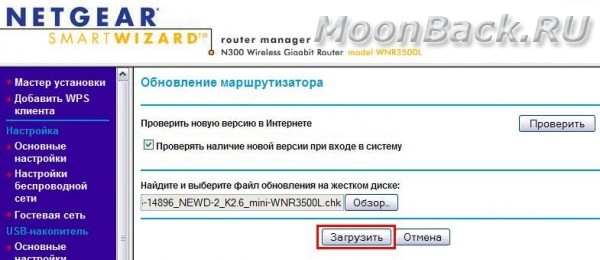
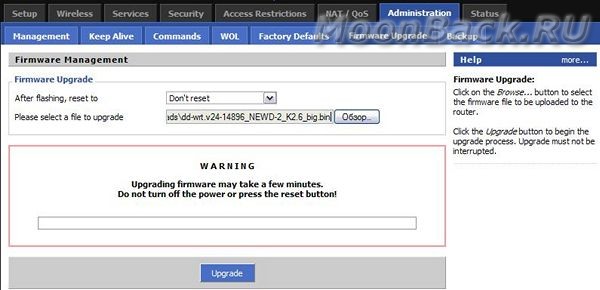
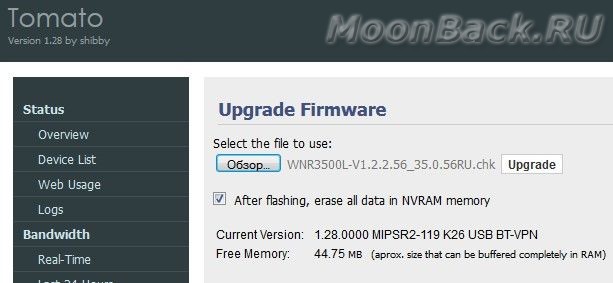



































 Web interface (192.168.1.1): Have fun!
Web interface (192.168.1.1): Have fun!